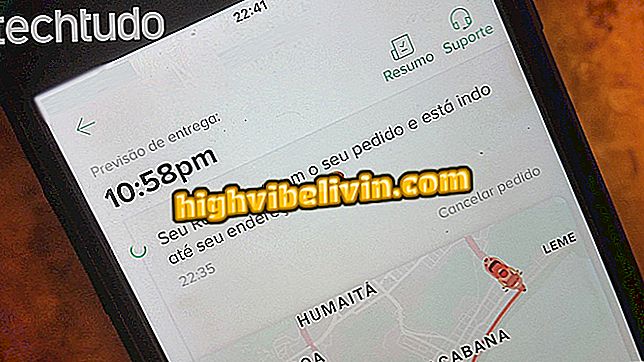Paieškos juosta neveikia „Windows 10“; kaip išspręsti
„Windows 10“ paieška gali nerodyti rezultatų arba nustoti veikti. Dažniausiai iš naujo paleisdami kompiuterį problema išsprendžiama. Kitais atvejais būtina atlikti kai kuriuos patikrinimus ir keisti nustatymus, susijusius su „Cortana“ paslauga. Paieškos įrankis yra naudingas „Microsoft“ sistemos pasirinkimas tiems, kurie dirba su dideliu failų kiekiu.
Išsamiai ieškokite trijų būdų, kaip nustatyti ir išspręsti problemas, susijusias su „Windows 10“ paieška. Norėdami atlikti procedūras, nereikia atsisiųsti ar įdiegti nieko į savo kompiuterį. Visuose patarimuose naudojami vietiniai „Windows“ įrankiai.
„Windows 10“ pasiekia 75 saugumo skyles; suprasti

Sužinokite, kaip pašalinti triktis „Windows 10“ paieškoje
Paleiskite Cortana
1 veiksmas. Atidarykite „Windows“ užduočių tvarkyklę. Norėdami tai padaryti, tiesiog naudokite spartųjį klavišą „Ctrl + Shift + Esc“ arba dešiniuoju pelės mygtuku spustelėkite tuščią vietą užduočių juostoje ir eikite į „Task Manager“;

Paleiskite užduočių tvarkyklę
2 veiksmas. Užduočių tvarkytuvo lange spustelėkite „Daugiau informacijos“, jei skirtuko Procesai nėra matomas;

Įgalinti proceso rodymą
3. Suraskite procesą, vadinamą „Cortana“, atsakingą už „Windows 10“ paieškos įrankį, ir dešiniuoju pelės mygtuku spustelėkite. Tada pasirinkite „Baigti užduotį“.

Perkraukite Cortana
Patikrinkite paslaugą
1 veiksmas. Jei paieškos įrankis vis dar neveikia, atidarykite „Run“, kol paspauskite „Windows + R“ klavišus. Įrašykite komandą "services.msc" (be kabučių) ir paspauskite mygtuką "Enter" arba paspauskite "OK";

Atidarykite paslaugų tvarkyklę
Suraskite „Windows“ paieškos paslaugą ir stulpelyje „Būsena“ patikrinkite, ar jis veikia;

Patikrinkite, ar paslauga veikia
3 žingsnis. Jei ne, dukart spustelėkite jį ir atidarytame lange pasirinkite „Pradėti“. Taip pat patikrinkite, ar „Startup type“ („Paleidimo tipas“), jei pasirinkta paveikslėlyje nurodyta parinktis.

„Windows 10“ paieškos paslaugos aktyvinimas
Naudokite trikčių diagnostiką
1 žingsnis. Galiausiai, jei problema išlieka, patarimas yra „Windows 10“ trikčių šalinimas. Norėdami tai padaryti, pasiekite nustatymus ir spustelėkite „Atnaujinti ir saugumą“;

Atidarykite „Windows 10“ saugos ir naujinimo nustatymus
2 žingsnis. Kairėje lango pusėje pasirinkite „Trikčių šalinimas“ ir dešinėje spustelėkite „Ieškoti ir indeksavimas“. Tada eikite į „Vykdyti trikčių šalinimą“;

Paleiskite trikčių šalinimo vedlį
3. Pasirinkite parinktį, kuri labiausiai apibūdina problemą, ir spustelėkite „Kitas“. Vedlys atliks analizę ir atliks pataisymus.

Paleiskite vedlį ir vadovaukitės pateiktomis instrukcijomis
Ten. Pasinaudokite trikčių šalinimo patarimais su integruota „Windows 10“ paieška.
Kas yra geriausias visų langų langas? Negalite atsakyti į šią temą

„Windows 10“ veikia jutikliniame ekrane